Procurando por um bom editor de documentos autônomo que não tenha recursos leves? Então você vai querer dar uma boa olhada no PolyEdit Lite, que é um processador de texto gratuito para sistemas Windows.
Instalação
A instalação e configuração do PolyEdit Lite é rápida e fácil. Há uma restrição contra o uso em um ambiente comercial / corporativo.
Nota: Há uma versão Pro disponível para uso comercial / corporativo.
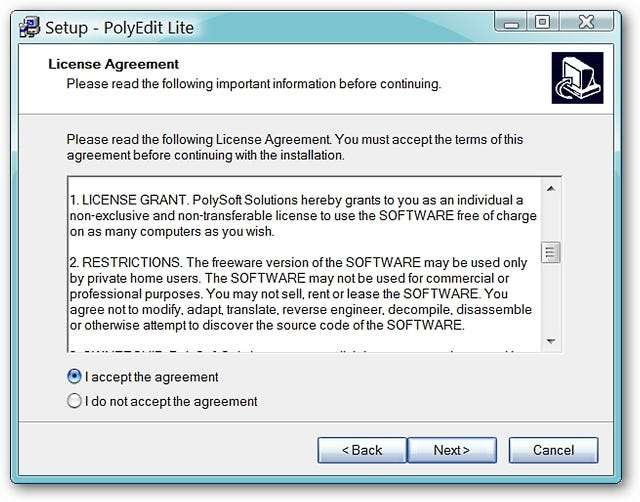
Esta é a aparência e configuração padrão quando você abre o PolyEdit Lite pela primeira vez. Observe o ótimo conjunto de comandos disponíveis nas barras de ferramentas.
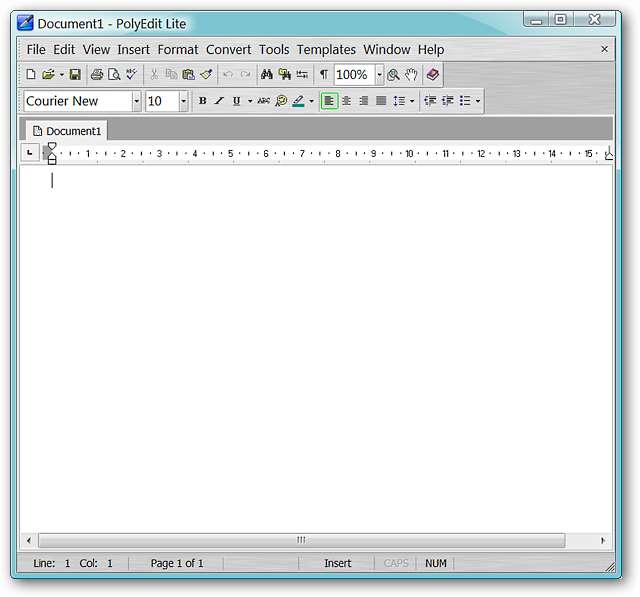
Menus for PolyEdit Lite
PolyEdit Lite tem um sistema de menu extenso como os editores de documentos no Microsoft Office e Open Office ( muito agradável! ).
Os menus Arquivo e Editar ...
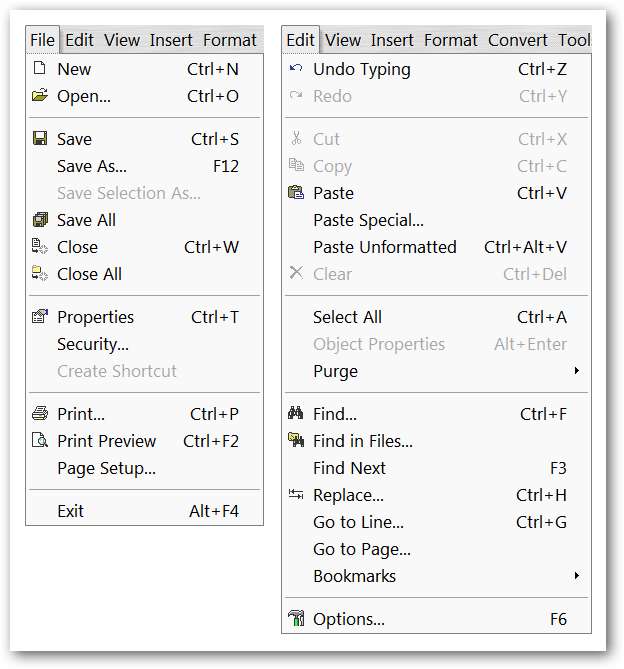
Os menus Exibir e Inserir ... observe todos os itens que você pode adicionar aos seus documentos no menu Inserir ... definitivamente não é um aplicativo leve.
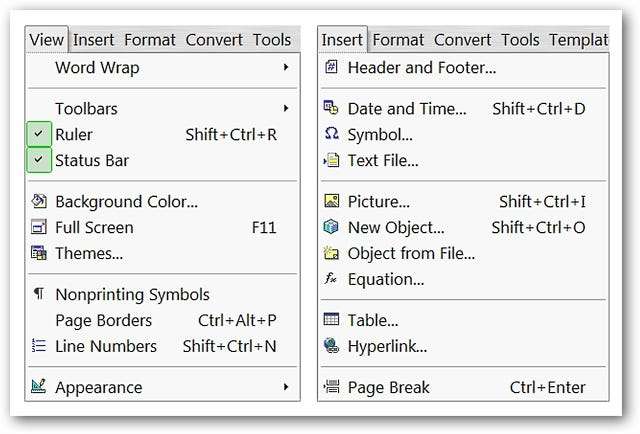
Os menus Formatar, Converter, Ferramentas e Modelos.
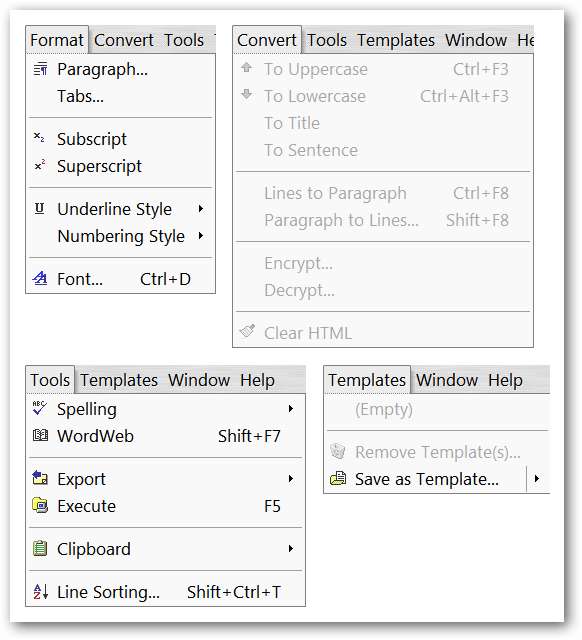
E, finalmente, os menus Janela e Ajuda.
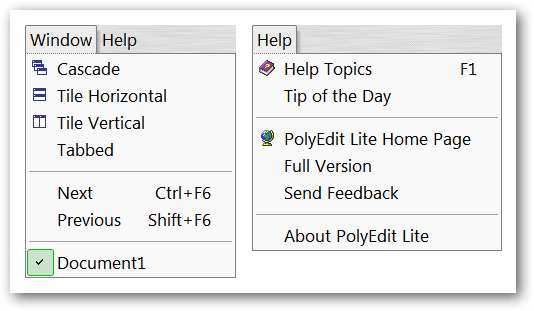
Opções
O PolyEdit Lite possui um bom conjunto de opções disponíveis, então seria uma boa ideia dedicar alguns minutos para examiná-las e fazer os ajustes que desejar. Na seção Geral, você pode escolher a codificação padrão, o estilo de quebra de linha desejado, o sistema de medição que deseja usar e a pasta inicial para salvar todos os seus documentos.
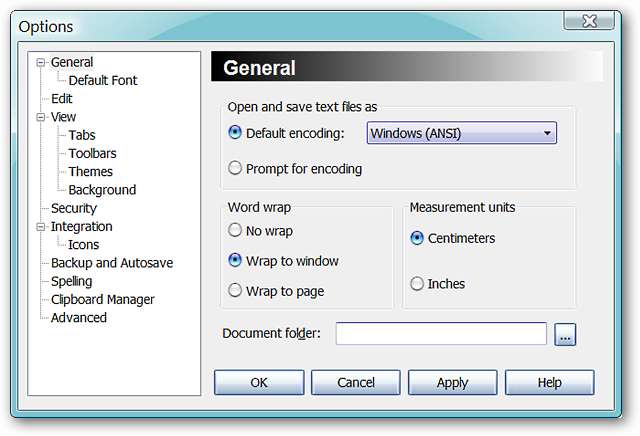
Aqui você pode definir a fonte padrão para aquela que funciona melhor para você ...
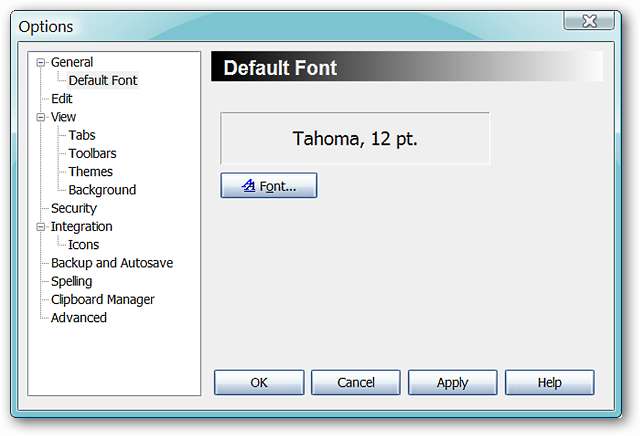
Selecione ou desmarque as opções de edição que deseja usar.
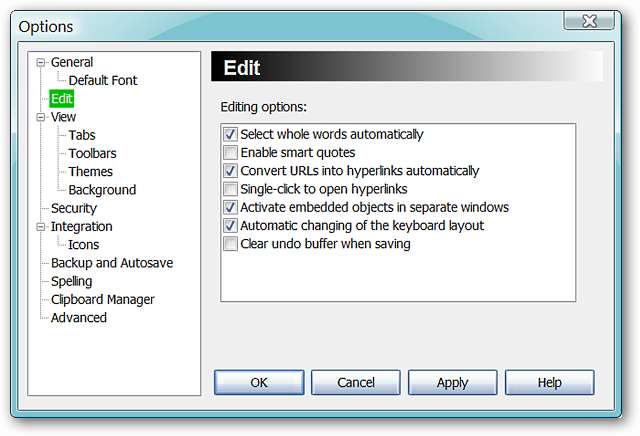
Decida quais opções de visualização funcionarão melhor para você.
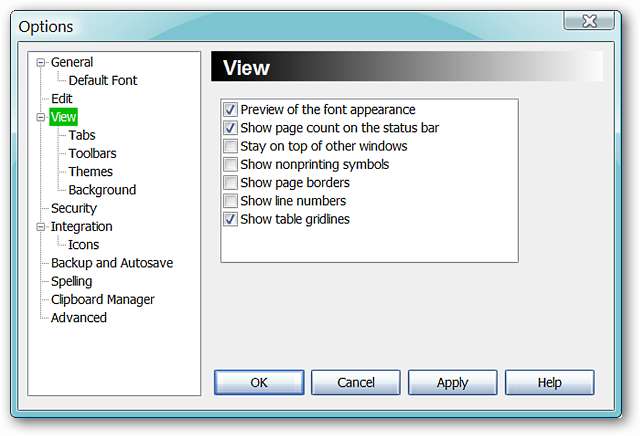
Opções especializadas para suas guias ...
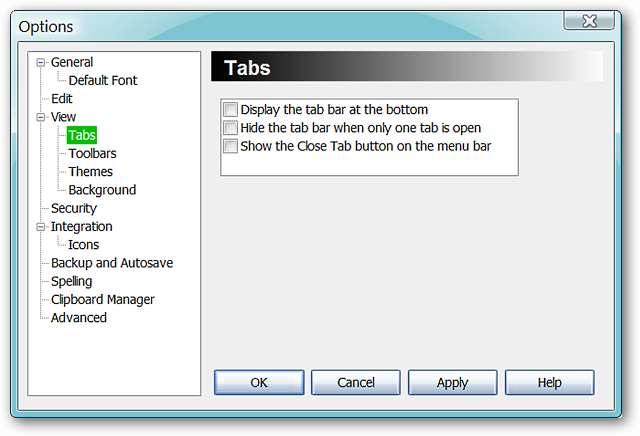
Selecione facilmente quais barras de ferramentas são exibidas no PolyEdit Lite ...
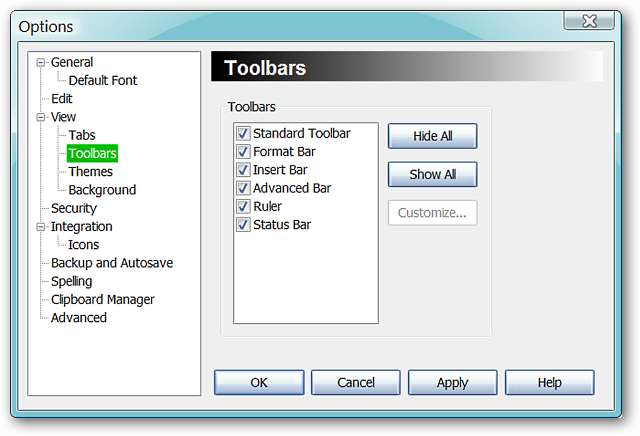
Se você se cansar do tema padrão (ou atual), pode facilmente mudar para um novo para manter as coisas com aspecto novo.
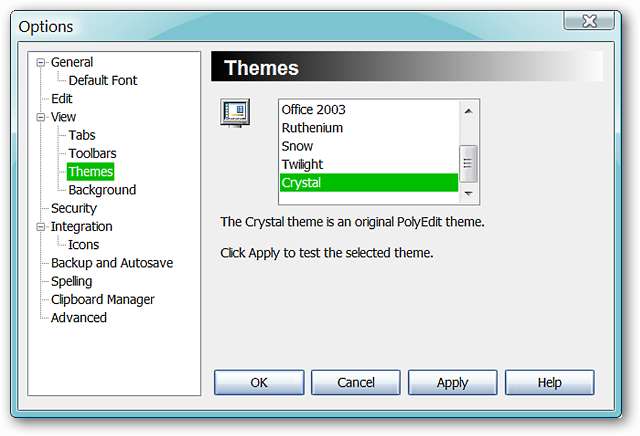
Precisa ou prefere uma cor personalizada para o fundo do seu documento? Escolha o seu favorito aqui!
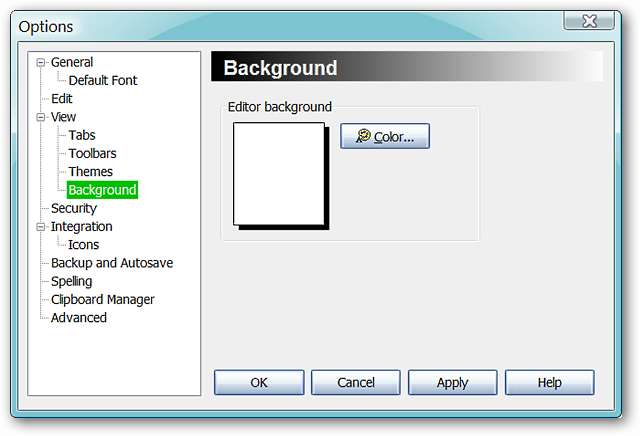
Quer criptografar seus documentos? Não é um problema…
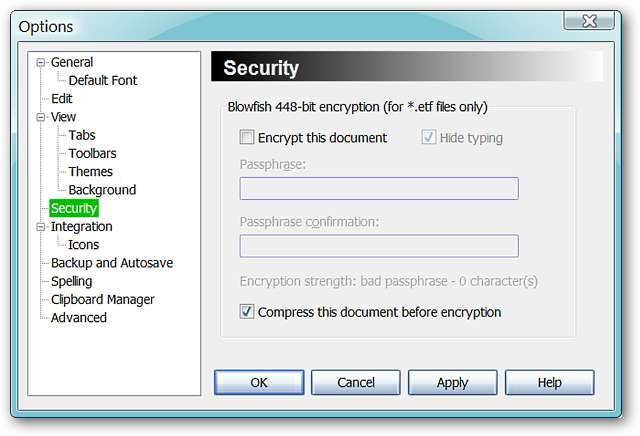
Adicione associações adicionais de arquivo / extensão, se desejar.
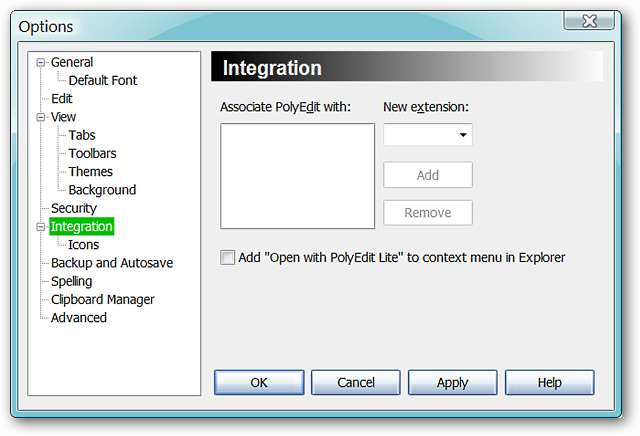
Você já desejou poder escolher um ícone legal para destacar melhor seus documentos no Windows Explorer? Agora você pode ... escolher entre sete ícones muito legais.
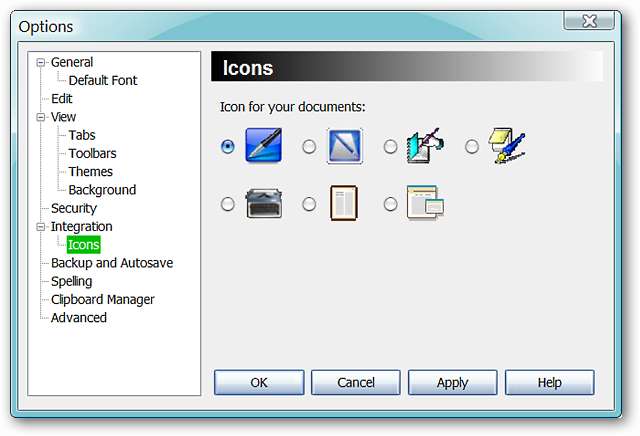
Funções de salvamento automático e backup para ajudá-lo a ter paz de espírito. Observe que você pode escolher uma pasta personalizada separada apenas para seus backups se desejar ( bom! ).
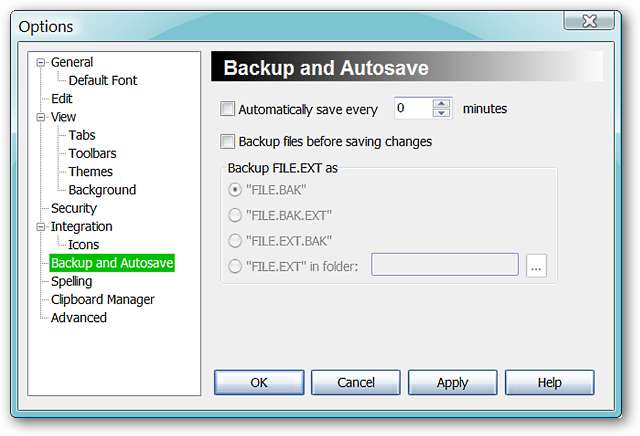
Selecione as opções que deseja usar para a verificação ortográfica ...
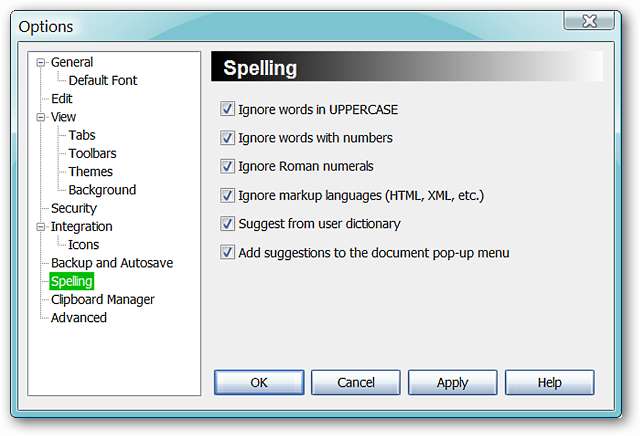
Escolha as opções da área de transferência que você deseja ativar ao usar o PolyEdit Lite ...
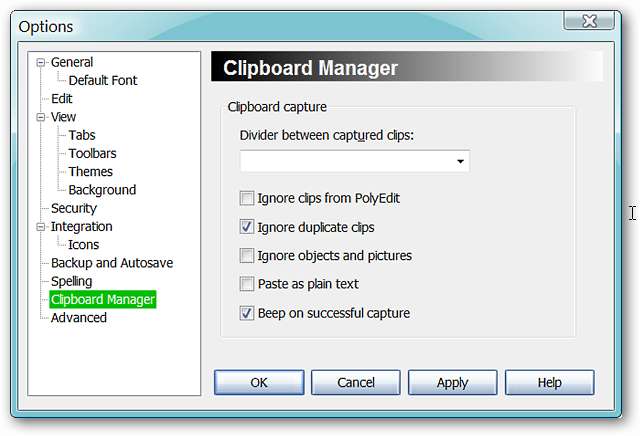
Decida a ação a ser executada quando o botão ESC é usado, a extensão de arquivo padrão que você prefere usar e se deseja ativar a bandeja do sistema, várias instâncias e opções de recarregamento.
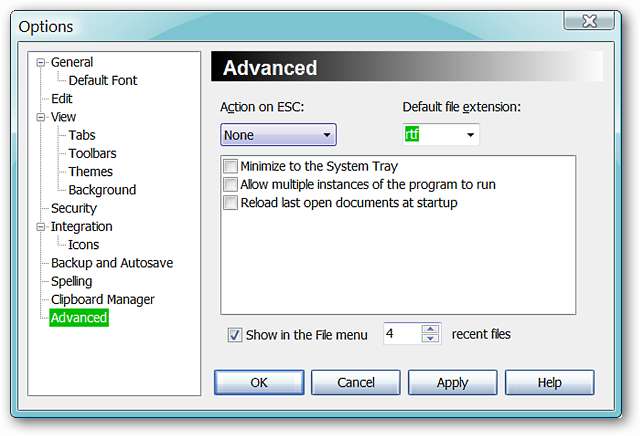
PolyEdit Liti em Aktion
Então, você viu todos os menus e opções, mas como ficam as coisas ao trabalhar em um documento? Decidimos criar um documento que começava com um parágrafo regular e, em seguida, adicionar uma área de duas colunas (ligeiramente delineada para o modo de edição), uma imagem e, a seguir, um texto com algumas das opções de formatação em uso. Como você pode ver aqui, nosso pequeno teste resultou muito bem.
Nota: PolyEdit Lite pode salvar arquivos nos formatos .doc, .rtf, .txt e .etf.
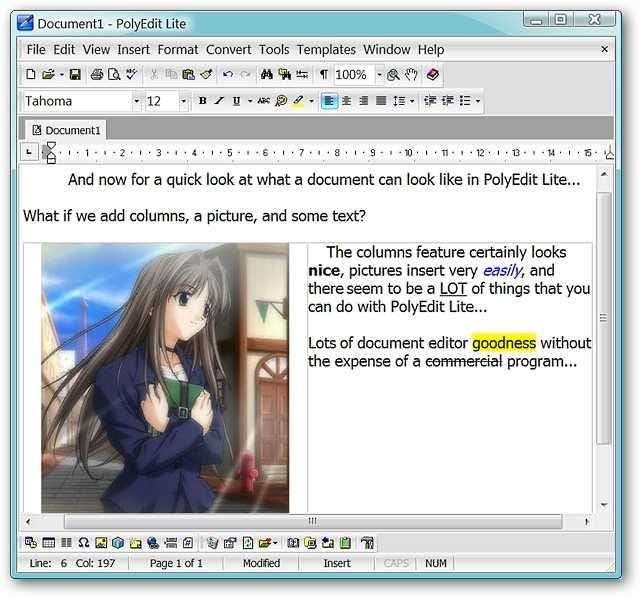
E depois de salvar nosso documento, aqui está nossa visualização de impressão ...
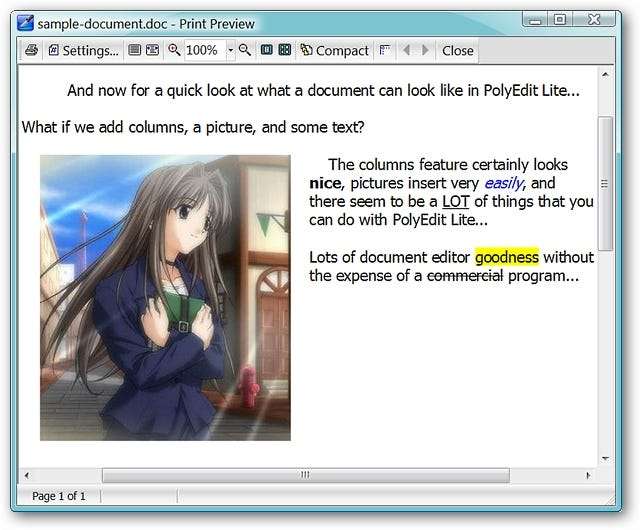
Conclusão
Se você precisa de um editor de documentos robusto, mas não quer ter que instalar um pacote de escritório inteiro apenas para obter um, então vale a pena tentar o PolyEdit Lite!
Links
Doonload PolyEdit Liti (versão 5.4.0.0)
Funciona em: Windows (o site não é específico para as versões com suporte)
Instalado em: Windows Vista (32 bit), Service Pack 2







